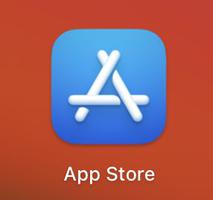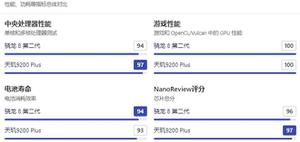如何在iPhone和Mac上的Apple Music中设置睡眠定时器
您是否曾经发现自己听着自己喜欢的音乐打瞌睡,半夜醒来却发现音乐还在播放?如果是这样,那么这篇文章适合您。在这里,我将演示一种简单直观的方法,在 iPhone 和 Mac 上的 Apple Music 中设置睡眠计时器,以便音乐在选定的时间停止播放,让您享受一夜好眠!
注意:以下步骤适用于几乎所有音乐应用程序,包括 Spotify、Amazon Music 等。但是,大多数 Apple Music 替代品已经内置了睡眠计时器!
如何在 iPhone 上的 Apple Music 中设置睡眠定时器
您可以使用两种简单的方法来设置 Apple Music 的睡眠计时器。我在下面概述了它们。
方法 1:使用时钟应用程序
- 启动iPhone 上的内置时钟应用程序。
- 点击右下角的计时器。
- 选择持续时间。
- 点击计时器结束时。向下滚动并点击停止播放→设置。
- 点击绿色的开始。
- 现在,打开音乐应用程序并播放您的歌曲。音乐将在设定的计时器后自动停止。
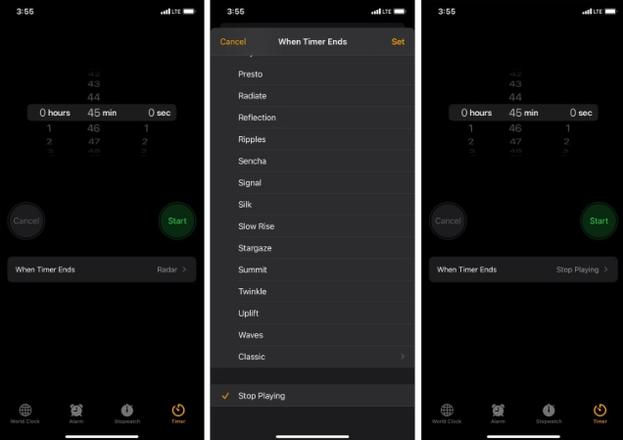
要取消 Apple Music 睡眠定时器: 打开“时钟”应用程序并轻点“定时器”。最后,点击“取消”或“暂停”。
方法 2:使用快捷方式应用程序
如果您有一致的惯例,您可以创建一个自动化程序,在设定的时间自动停止音乐。就是这样。它可能看起来很长,但实际上却毫不费力。尝试一次。
- 在 iPhone 上启动“快捷方式”应用程序 → 访问“自动化”菜单。
- 如果您从未在 iPhone 上创建过自动化,请点击标有“新建自动化”的蓝色按钮。否则,请点击右上角的?加号 (+)按钮。
- 现在点击“一天中的时间”选项并指定以下因素:时间:指定激活的持续时间和时间。REPEAT:选择自动化的重复率。
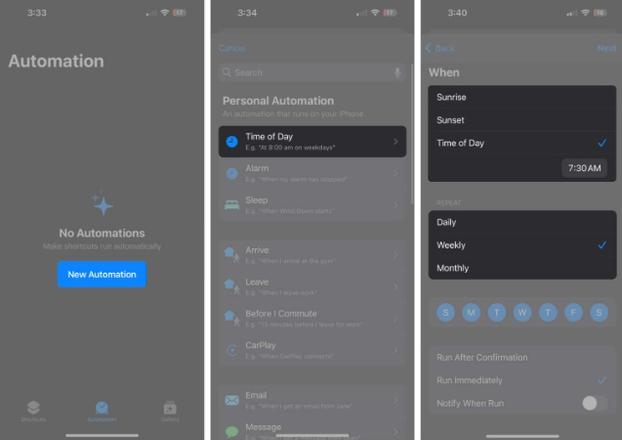
- 现在,选择“立即运行”选项 → 点击右上角的“下一步” 。
- 出现提示时,点击新建空白自动化→添加操作。
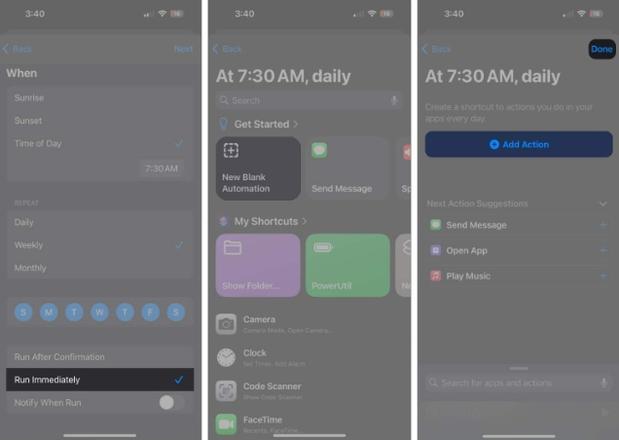
- 在顶部的搜索栏中,输入Pause。
- 现在点击播放/暂停(旁边有红色播放/暂停图标的那个)。
- 再次点击“播放/暂停”?,然后从下拉菜单中选择“暂停” 。
- 现在点击右上角的“完成”即可完成。
- 您的快捷方式已全部设置完毕!
如果您不再需要此功能,请打开“快捷方式”应用程序并点击“自动化”。在播放/暂停自动化上从右向左滑动,然后点击删除。
如何在 Mac 上的 Apple Music 中设置睡眠定时器
截至目前,还没有专门的方法可以将 Apple Music 设置为睡眠定时器。但如果您希望为 Mac 启用此设置,您可以使用终端周转。
- 访问Mac 上的终端应用程序。
- 粘贴此命令并按回车键。此处,(+60) 表示 Mac 应关闭的分钟数。您可以根据需要更改此设置。
sudo shutdown -s +60 - 出现提示时,输入您设备的密码。
- 现在,无论正在执行什么任务,您的 Mac 都会自动关闭。但是,如果您想终止此设置,只需在终端中粘贴sudo Killall shutdown即可。
奖励:为 HomePod 上的音乐应用程序设置睡眠定时器
在我们分别之前,还有一些额外的事情。设置计时器来停止 Apple Music 中的音乐对于 iPhone 和 Mac 用户非常有帮助。然而,HomePod 可以毫无麻烦地执行相同的操作。
播放音乐时,向 Siri 命令,例如“嘿 Siri,30 分钟后停止播放音乐”。‘ 就是这样。睡眠定时器将启用,并且音乐将在所述时间后停止播放。
为什么必须考虑在 Apple Music 中设置睡眠定时器?
在 iPhone 和 Mac 上的 Apple Music 中设置睡眠定时器会带来一些值得注意的好处。让我们快速浏览一下它们。
- 人们可以节省设备的电池寿命并防止睡眠时不必要的打扰。
- 设置自定义睡眠计时器和 Apple Music 播放首选持续时间的能力超越了大多数第三方应用程序。
- 用户可以享受个性化的调节情绪的音乐体验,以促进放松,而无需整夜耗尽设备的电量。
凭借如此多功能性和便利性,利用 Apple Music 中的睡眠定时器功能成为挑剔的音乐爱好者不可或缺的工具,他们优先考虑优质的音频享受和良好的睡眠卫生。
以上是 如何在iPhone和Mac上的Apple Music中设置睡眠定时器 的全部内容, 来源链接: www.tmjl8.com/smart/420296.html